TD-4750TNWB
FAQ & Fehlerbehebung |

TD-4750TNWB
Datum: 24.05.2022 Kennnummer: faqp00100521_000
CommTool verwenden (für Windows)
- Sie können das CommTool aus dem Abschnitt [Downloads] dieser Website herunterladen.
-
Für TJ-40 oder TJ-41 Serie:
Zur Nutzung von Wi-Fi® ist eine optionale Wi-Fi-Schnittstelle (PA-WI-002) erforderlich. Einzelheiten finden Sie in den FAQ: "Installation des Windows-Treibers über Wi-Fi®/verdrahtetes Netzwerk". -
Für TJ-44, TJ-45 oder TJ-46 Serie:
Zur Verwendung von Bluetooth® oder Wi-Fi ist eine optionale WLAN/BT-Schnittstelle (PA-WB-001) erforderlich. Einzelheiten dazu finden Sie in den FAQ: "Wie schliesse ich den Drucker über Bluetooth®/Wi-Fi®/kabelloses Netzwerk an?".
> Wi-Fi® Netzwerk Verbindung (Verwendung des BPM) (Nur für Wi-Fi-Modelle)
> Bluetooth® Verbindung (Nur für Bluetooth-Modelle)
> USB Verbindung
Wi-Fi® Netzwerk Verbindung (Verwendung des BPM)
-
Stellen Sie sicher, dass der Drucker und Ihr Computer an dasselbe Wi-Fi-Netzwerk angeschlossen sind.
Weitere Informationen finden Sie unter "Wie Sie den Drucker an Ihren Computer anschliessen (für Windows®)".
-
Starten Sie das BPM (Brother Printer Management Tool).
-
Klicken Sie auf Druckerkonfiguration > Wi-Fi.
-
Überprüfen Sie die IP-Adresse.
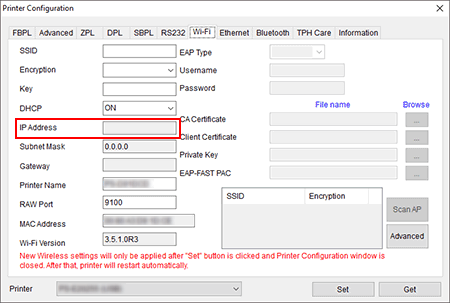
-
Starten Sie CommTool.
-
Wählen Sie TCP/IP für die Übertragen und geben Sie dann die IP-Adresse ein, die Sie in Schritt 4 überprüft haben.
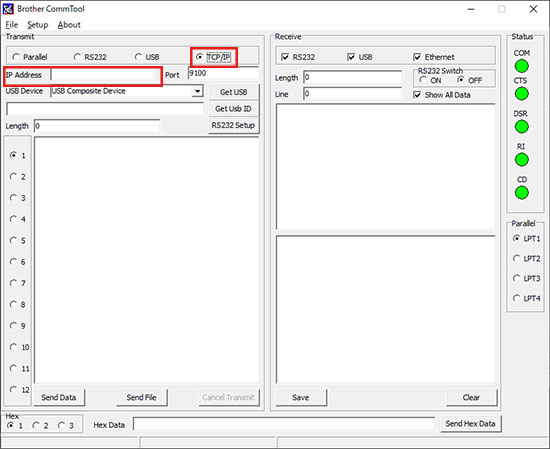
- Geben Sie den Zeichencode ein, um das Tool zu verwenden, und klicken Sie dann auf Daten senden.
Bluetooth® Connection
-
Wählen Sie auf Ihrem Computer im Startmenü Windows-System > Systemsteuerung > Geräte und Drucker.
Für Mehr Informationen beachten Sie "Das Fenster Geräte und Drucker öffnen".
-
Klicken Sie mit der rechten Maustaste auf den Drucker, den Sie einrichten möchten, und klicken Sie dann auf Druckereigenschaften.
-
Wählen Sie die Registerkarte Hardware und überprüfen Sie dann die COM-Port-Nummer.
-
Starten Sie CommTool.
-
Wählen Sie RS232 für die Übertragen und klicken Sie auf RS232 Einstellung.
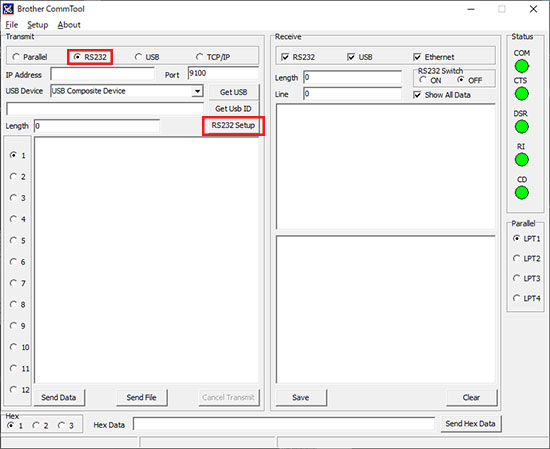
-
Wählen Sie die COM-Port-Nummer aus, die Sie in Schritt 3 überprüft haben, und klicken Sie dann auf Setzen.
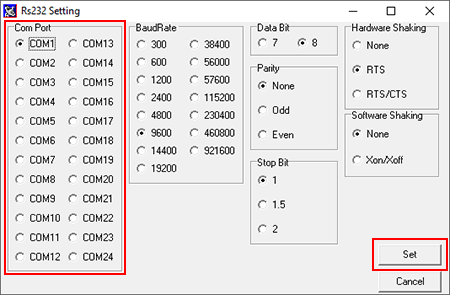
- Geben Sie den Zeichencode ein, um das Tool zu verwenden, und klicken Sie dann auf Daten senden.
USB Verbindung
-
Verbinden Sie den Drucker mit Ihrem Computer via USB Kabel.
-
Starten Sie CommTool.
-
Wählen Sie USB für die Übertragung.
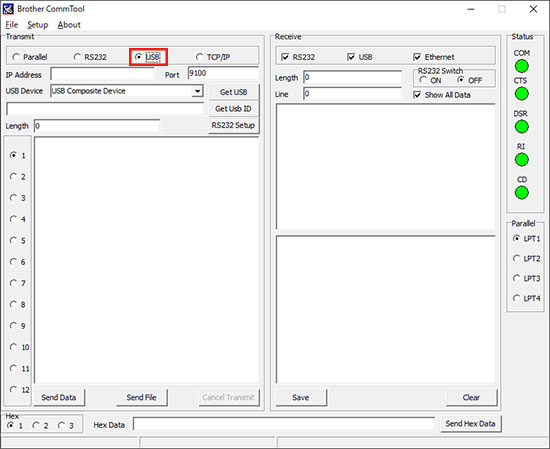
-
Wählen Sie USB-Druckunterstützung für USB-Gerät und klicken Sie dann auf USB-ID abrufen.
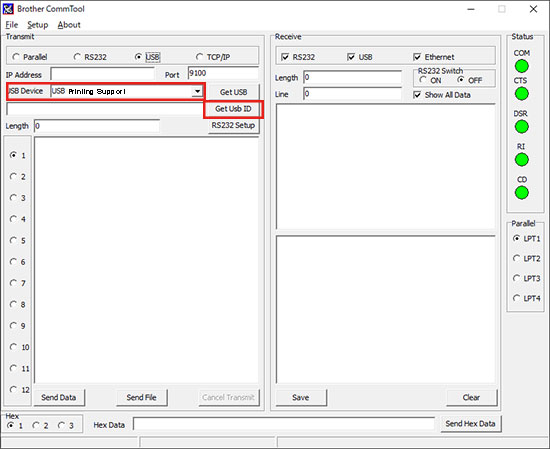
- Geben Sie den Zeichencode ein, um das Tool zu verwenden, und klicken Sie dann auf Daten senden.
RJ-2035B, RJ-2055WB, RJ-3035B, RJ-3055WB, TD-4420TN, TD-4520TN, TD-4650TNWB, TD-4650TNWBR, TD-4750TNWB, TD-4750TNWBR, TJ-4005DN, TJ-4020TN, TJ-4021TN, TJ-4021TNR, TJ-4120TN, TJ-4121TN, TJ-4121TNR, TJ-4420TN, TJ-4422TN, TJ-4520TN, TJ-4522TN
Wenn Sie weitere Unterstützung benötigen, wenden Sie sich an den Brother-Kundendienst:
Rückmeldung zum Inhalt
Helfen Sie uns dabei, unseren Support zu verbessern und geben Sie uns unten Ihre Rückmeldung.
Schritt 1: Wie hilfreich sind für Sie die Informationen auf dieser Seite?
Schritt 2: Möchten Sie noch ein paar Bemerkungen hinzufügen?
Bitte beachten Sie, dass dieses Formular nur für Rückmeldungen verwendet wird.